Dies ist eine kurze Lektion zur Installation von Cinnamon in FreeBSD 13. Wenn Sie eine andere Desktop-Umgebung installieren möchten, können Sie diesen Artikel über XFCE lesen.
Zimt
Laut https://www.freshports.org/x11/cinnamon ist Cinnamon ein Linux-Desktop, der fortschrittliche innovative Funktionen und eine traditionelle Benutzererfahrung bietet. Das Desktop-Layout ähnelt dem von Gnome 2. Die zugrunde liegende Technologie wird von Gnome Shell abgezweigt. Der Schwerpunkt liegt darauf, dass sich die Benutzer wie zu Hause fühlen und ihnen ein benutzerfreundliches und komfortables Desktop-Erlebnis bieten.
Aktualisierung des Kernbetriebssystems in FreeBSD
Führen Sie eine schnelle Suche nach Updates durch, verwenden Sie bitte dieses Komma unten:
# freebsd-update
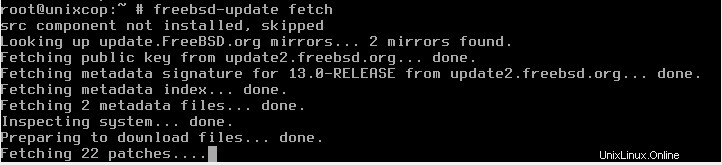
Führen Sie nach Abschluss der Suche den nächsten Befehl unten aus:
# freebsd-update installieren

Der obige Befehl legt alle verfügbaren Updates fest, die auf dem System installiert werden.
Xorg-Installation
Basierend auf Informationen von https://www.x.org/wiki/ bietet das X.Org-Projekt eine Open-Source-Implementierung des X Window-Systems. Die Entwicklungsarbeit wird in Zusammenarbeit mit der freedesktop.org-Community durchgeführt.
Bitte führen Sie diesen Befehl aus, um xorg als Voraussetzung für die Installation von Cinnamon zu installieren.
# pkg xorg installieren
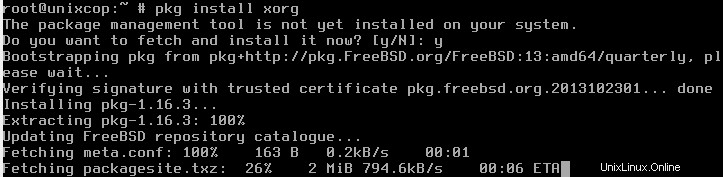
Geben Sie y ein, um die Installation fortzusetzen.
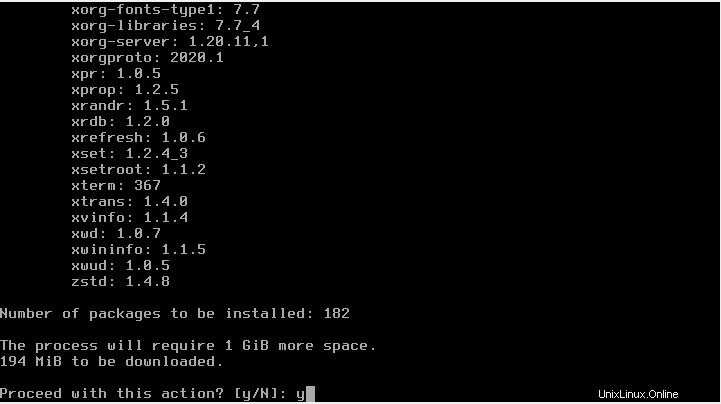
Da dieser Vorgang länger dauern wird, lehnen Sie sich bitte zurück, entspannen Sie sich und nehmen Sie Ihren Kaffee.
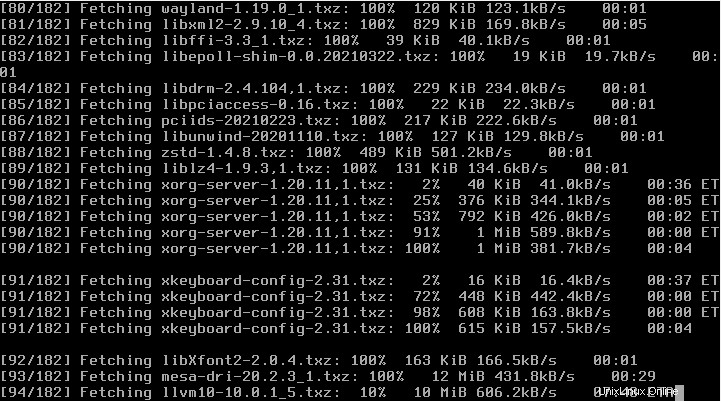
SLIM Display Manager-Installation
Laut https://wiki.archlinux.org/title/SLiM ist SLiM ein Akronym für S einfaches L ogich n M wütend. SLiM ist leicht und einfach zu konfigurieren und erfordert nur minimale Abhängigkeiten und keine von den GNOME- oder KDE-Desktopumgebungen.
Führen Sie diesen Befehl unten aus, um SLiM zu installieren.
# pkg install slim

Aktivieren Sie den Display Manager, sonst erhalten Sie keinen Anmeldebildschirm. Bearbeiten Sie die Datei namens /etc/rc.conf mit vi.
#vi /etc/rc.conf

Fügen Sie diese 2 Zeilen darunter ein und vergessen Sie nicht, mit :wq! zu speichern.
gdm_enable="YES"
slim_enable="YES"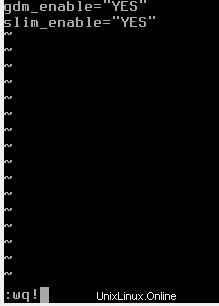
Mount /proc Dateisystem
Alle Desktop-Umgebungen erfordern, dass /proc während des Systemstarts automatisch gemountet wird. Sie müssen diese Zeile also zur /etc/fstab hinzufügen. Um die Zeile hinzuzufügen, führen Sie zuerst den Befehl vi aus. Vergessen Sie nicht, mit :wq! zu speichern.
# vi /etc/fstab
proc /proc procfs rw 0 0

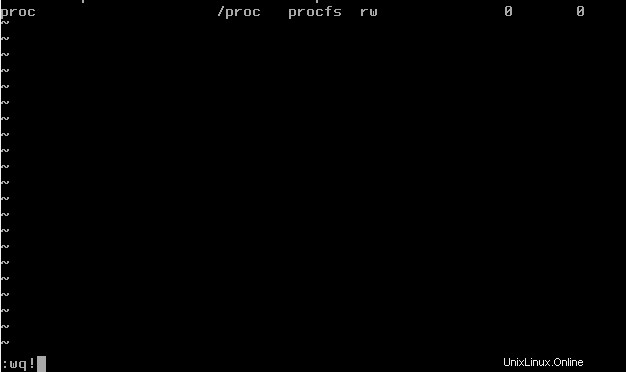
dbus und hald aktivieren
Cinnamon benötigt dbus und hald für einen Nachrichtenbus und eine Hardware-Abstraktion. Also müssen wir dies auf /etc/rc.conf aktivieren.
#vi /etc/rc.conf

dbus_enable="YES"
hald_enable="YES"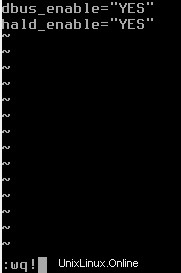
Zimt-Installation
Jetzt ist es an der Zeit, den Zimt zu installieren. Führen Sie diesen Befehl unten aus:
# Paket Cinnamon installieren

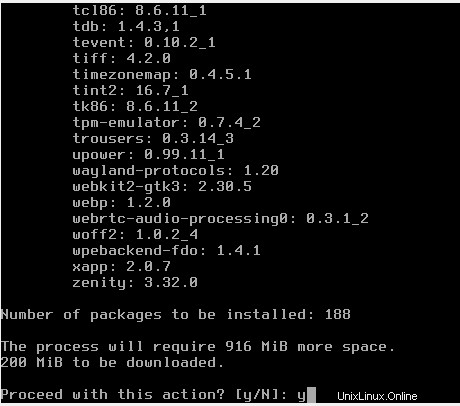
Bitte warten Sie, lehnen Sie sich zurück und entspannen Sie sich, denn es wird einen Moment dauern, bis wir fortfahren können.
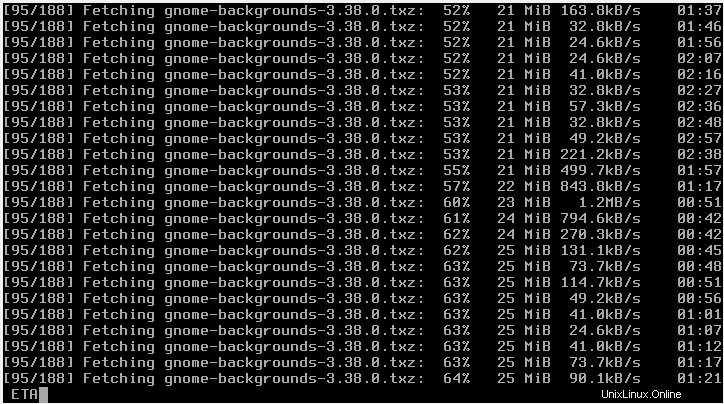
Erstellen Sie unter /root bitte eine neue Textdatei mit vi.
#vi .xinitrc

Fügen Sie diese Zeile als Inhalt hinzu:
exec cinnamon-session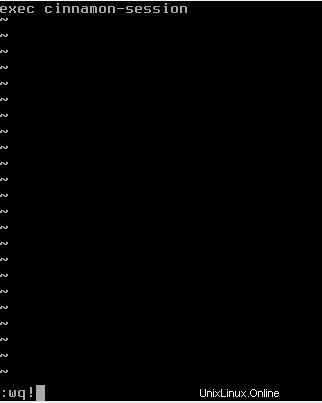
Starten Sie das System neu
Jetzt ist es an der Zeit, die Installation zu testen, also müssen wir das System neu starten.
# init 6

Anmelden
Bitte melden Sie sich mit dem Benutzer root und seinem Passwort an.
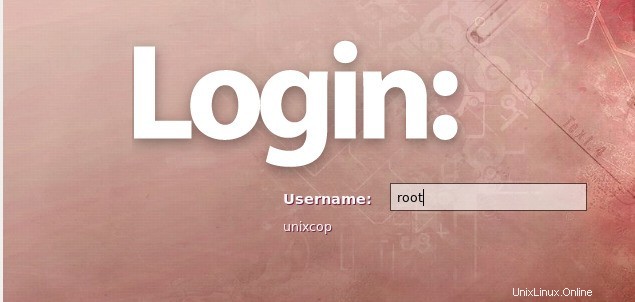
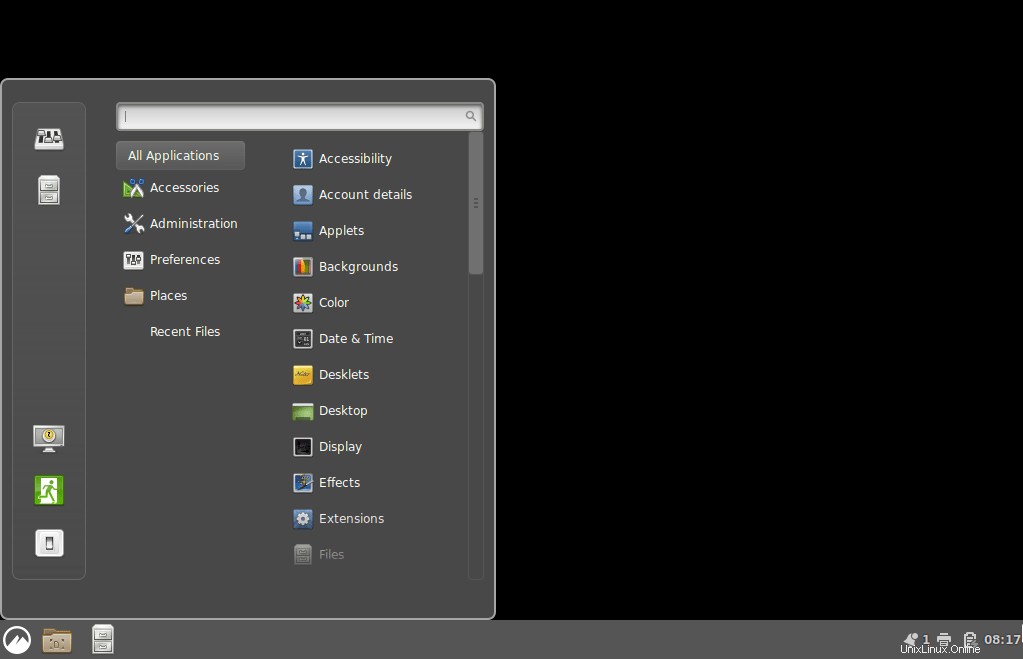
Herzlichen Glückwunsch, jetzt haben Sie Cinnamon auf Ihrem vorherigen Schwarz-Weiß-FreeBSD 13. So installieren Sie Cinnamon in FreeBSD 13.